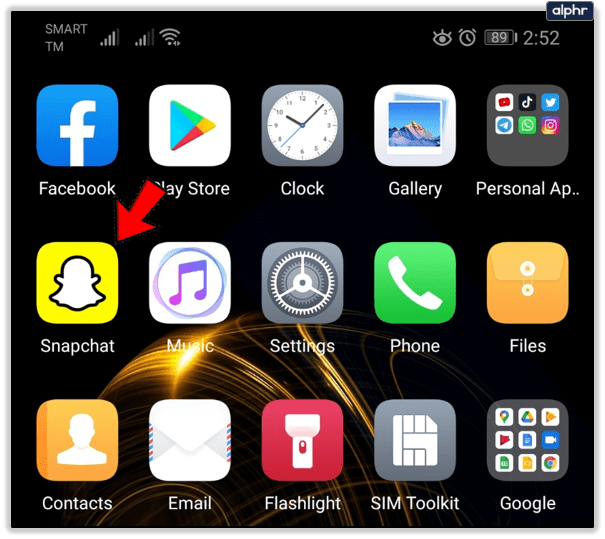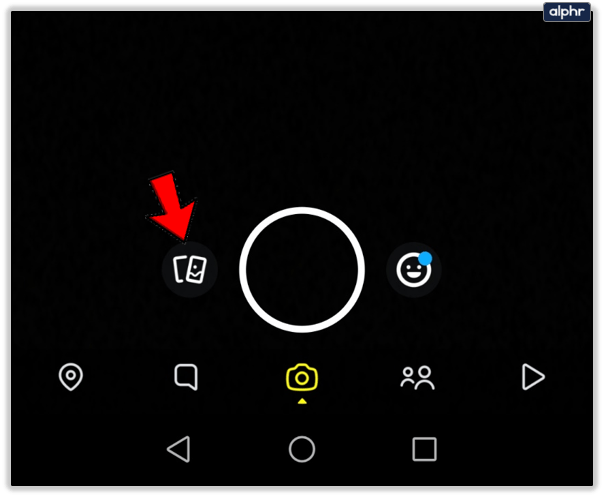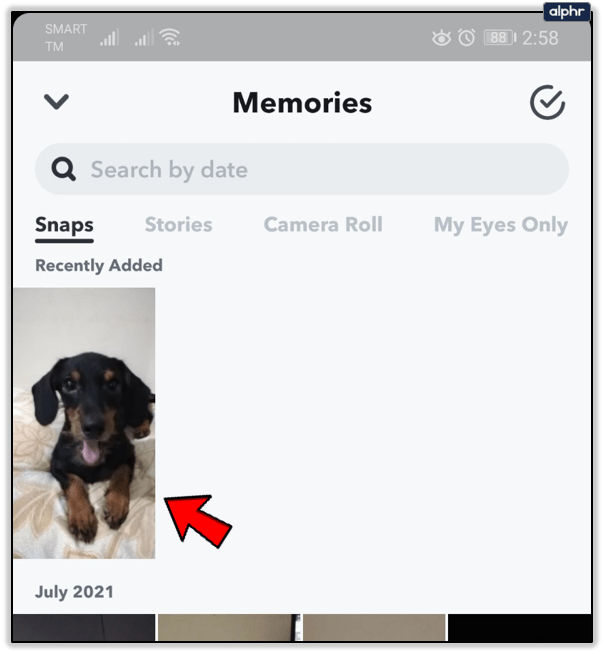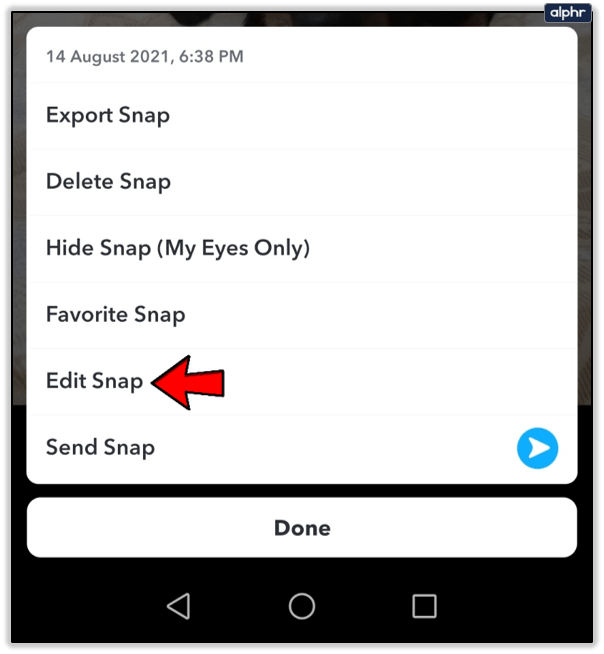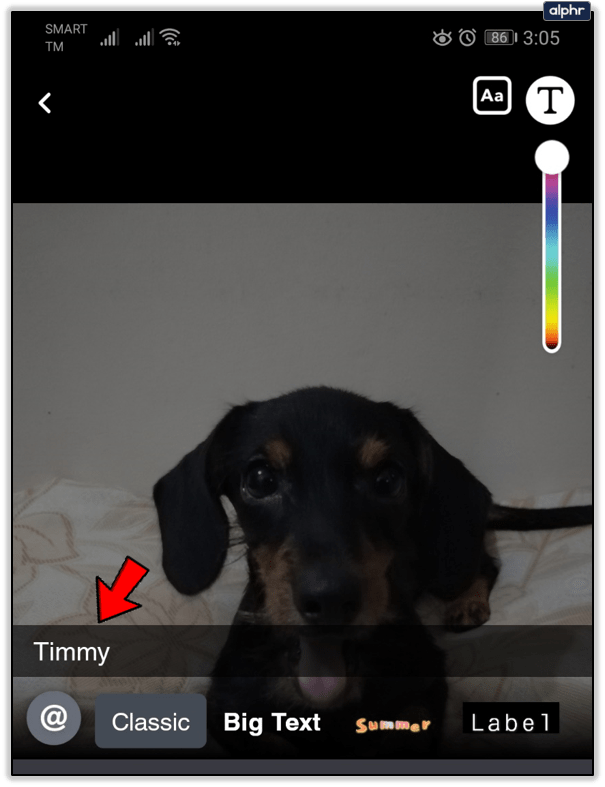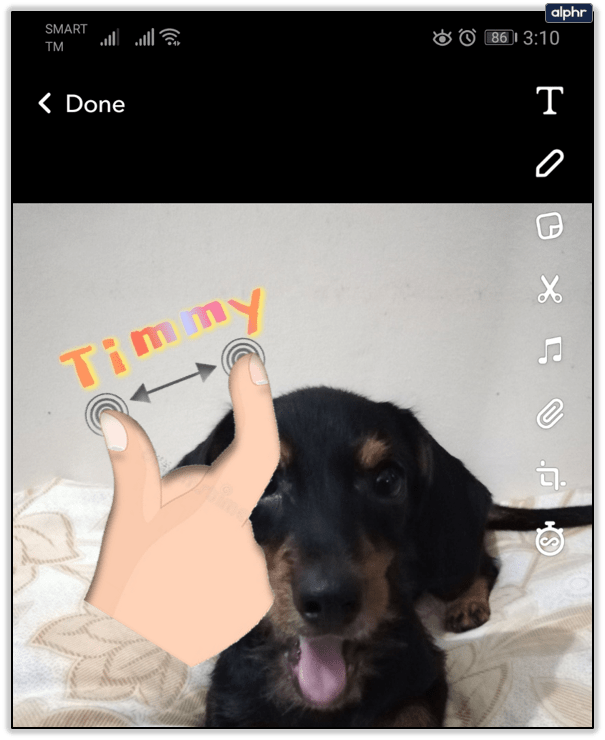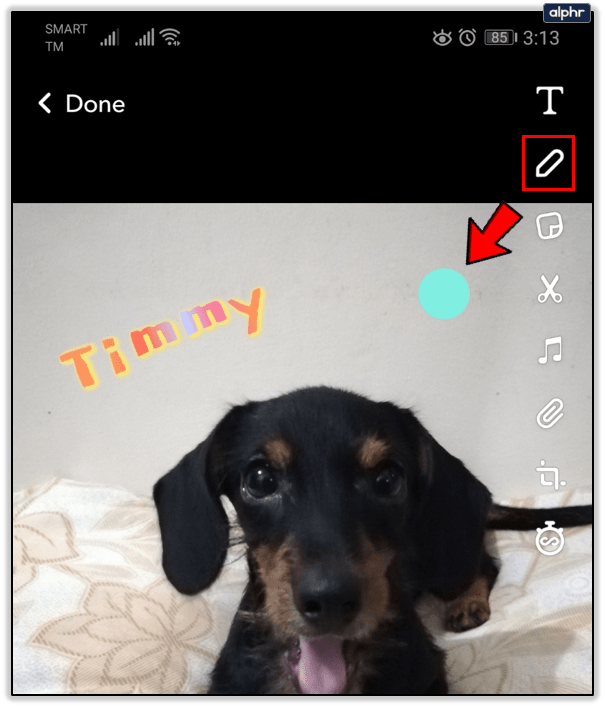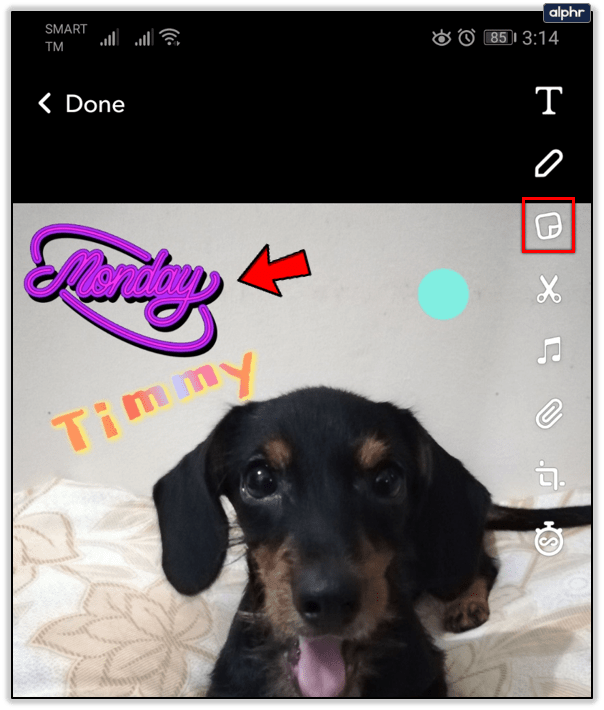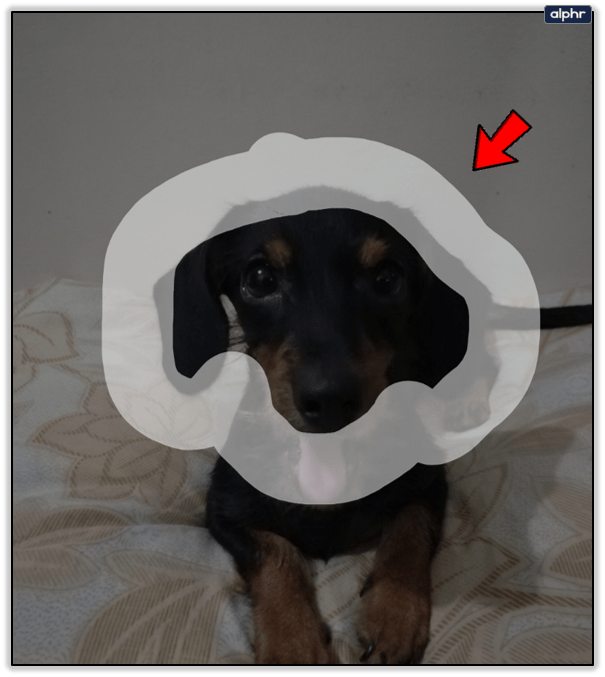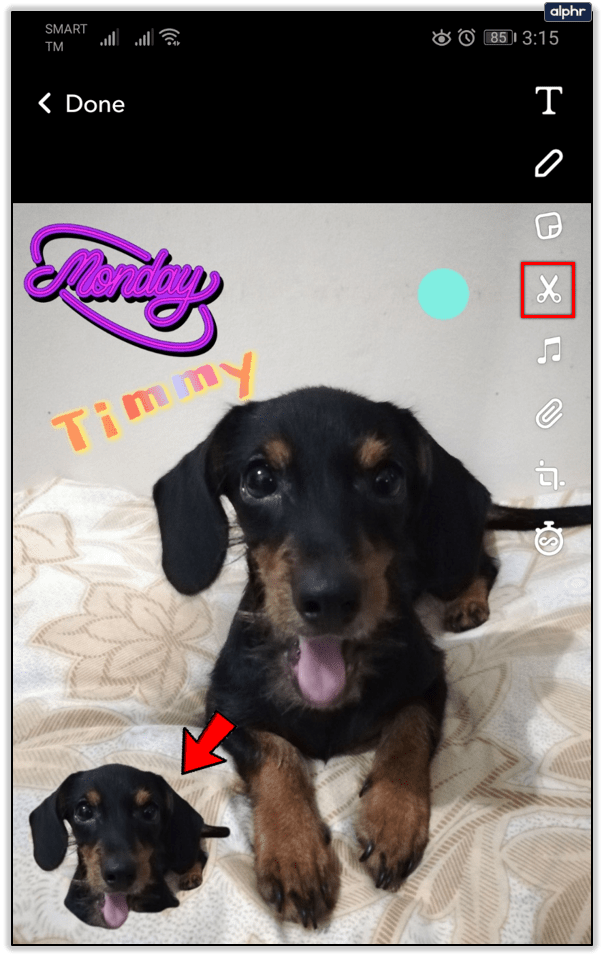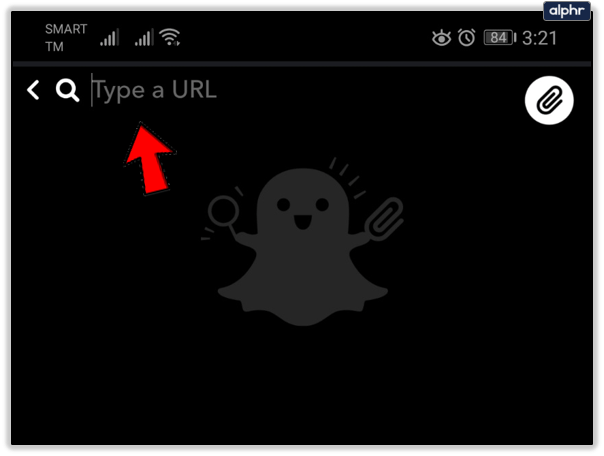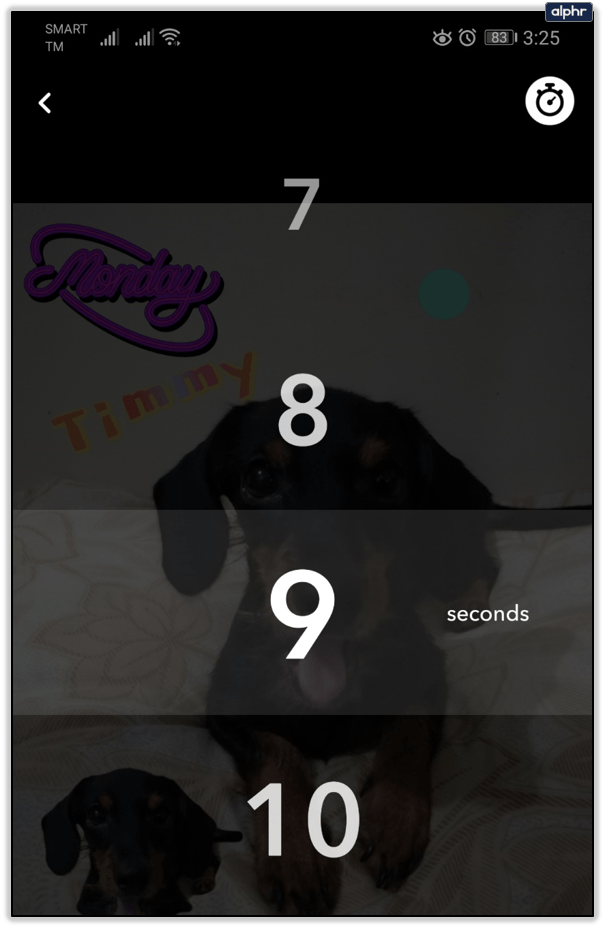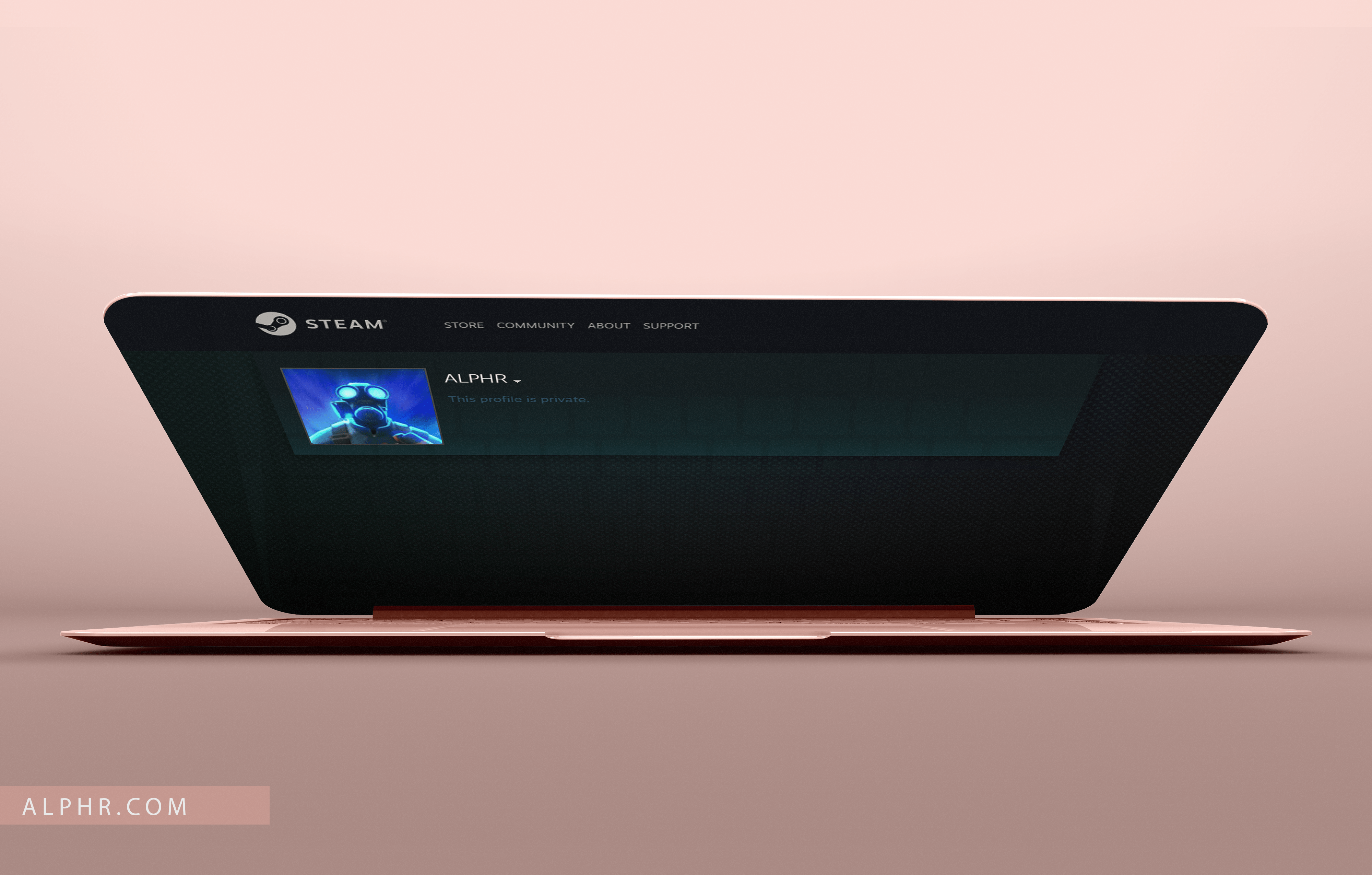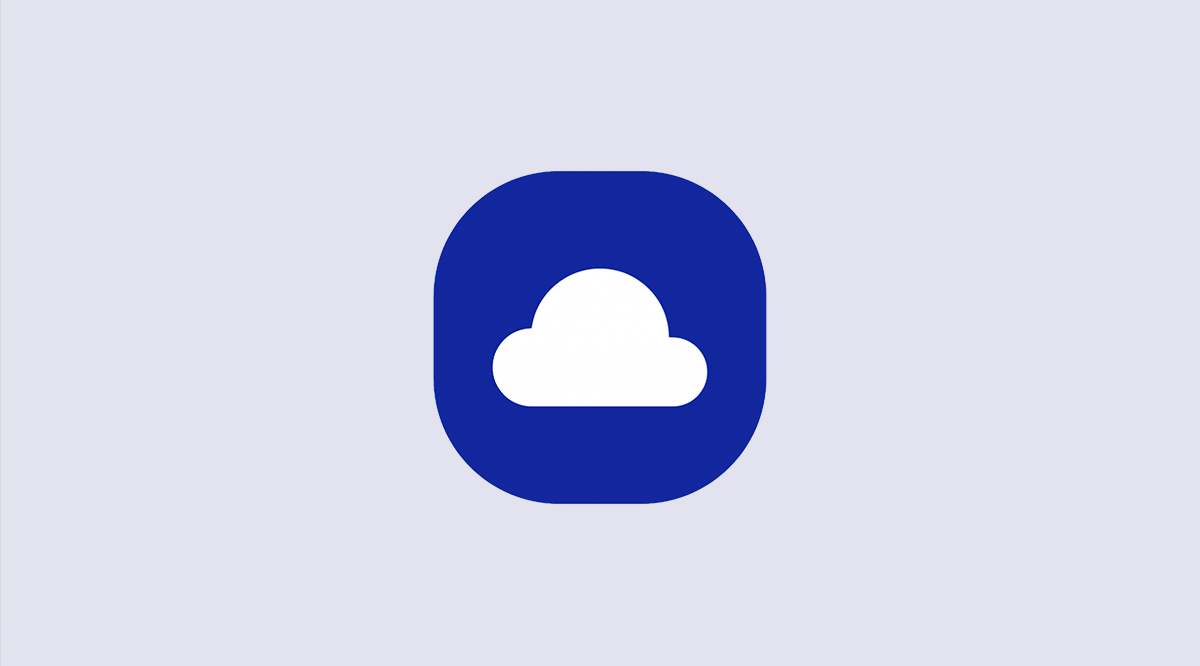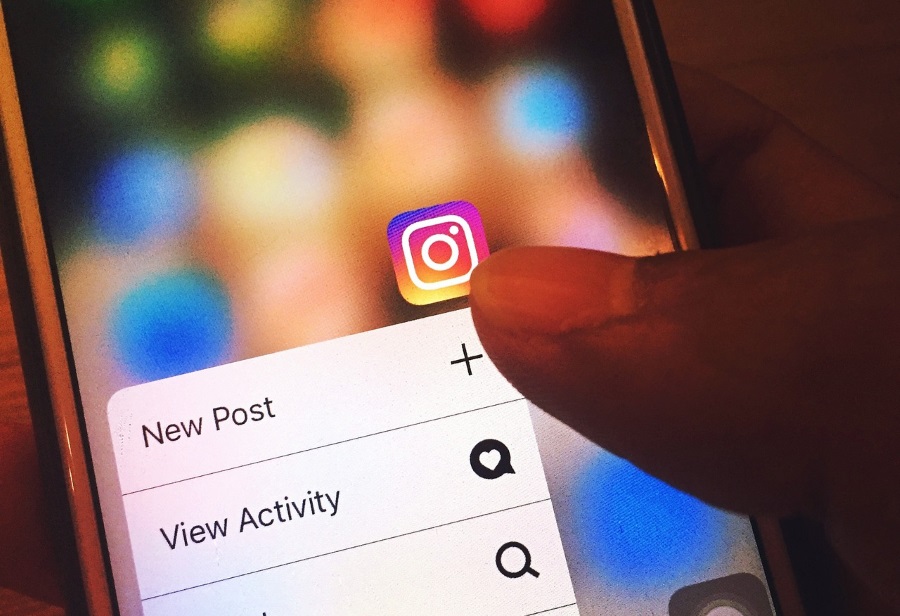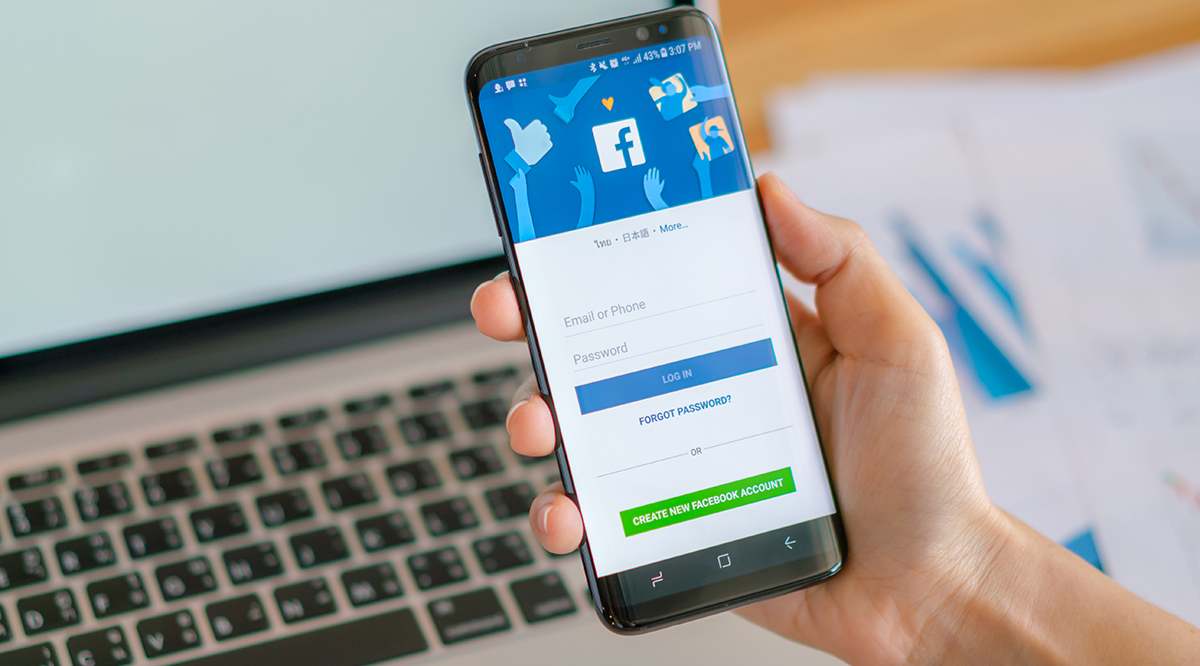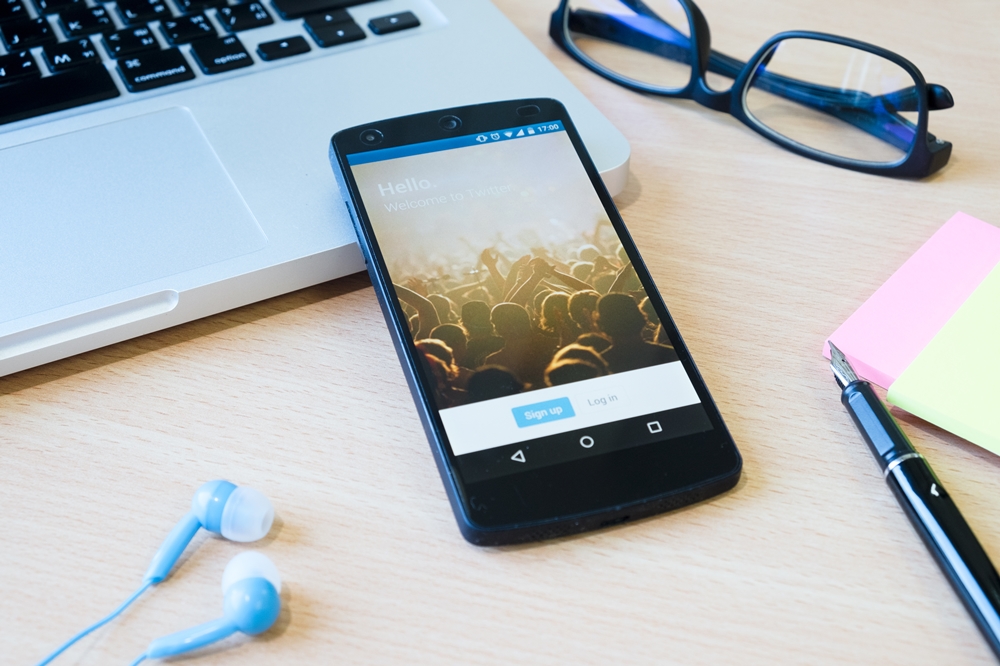Окрім знімків, які ви можете надсилати іншим користувачам, історії є найважливішим аспектом Snapchat. Кожна історія – це зображення або відео, які ви публікуєте у своєму обліковому записі для всіх і триває 24 години після публікації. На жаль, немає можливості редагувати історію після її опублікування, оскільки ви можете лише поділитися нею або видалити. Однак Snapchat дозволяє редагувати те, що називається пам’яттю.

Що таке спогади і як їх редагувати?
Спогади складаються з усіх історій та знімків, які ви зберегли. Зберігши публікацію як пам’ять, ви зможете переглядати її разом з іншими фотографіями та відео в пам’яті вашого пристрою. Найголовніше, ви можете редагувати спогади та публікувати їх як знімки, історії чи повідомлення для окремих людей. Ось як:
- Відкрийте Snapchat.
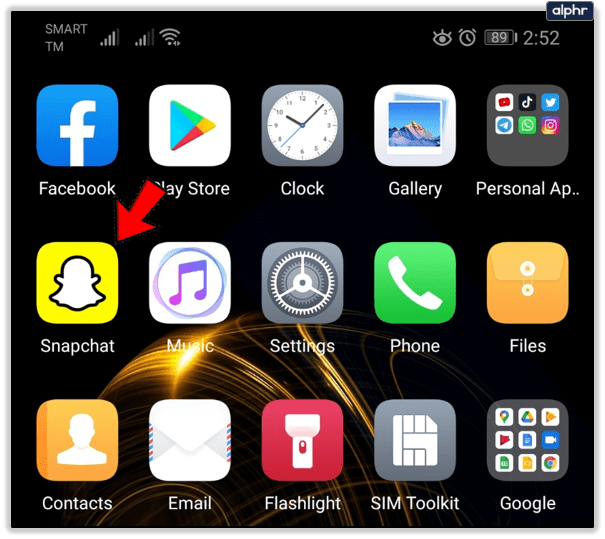
- Якщо ви ще не на екрані камери, перейдіть туди, натиснувши велику круглу кнопку внизу екрана.
- Щоб отримати доступ до своїх спогадів, торкніться кнопки біля кнопки затвора. Крім того, ви можете провести пальцем вгору в будь-якому місці екрана.
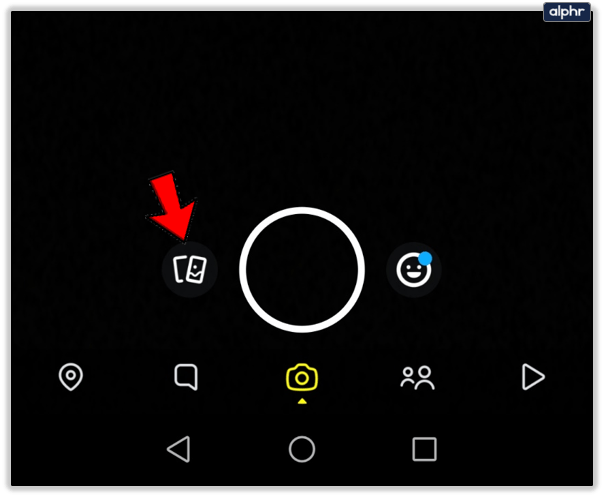
- У меню «Спогади» виберіть, чи бажаєте ви переглянути всі зображення, збережені на вашому пристрої, чи лише певну групу зображень, наприклад, лише історії чи лише знімки.
- Торкніться зображення, яке ви хочете відредагувати.
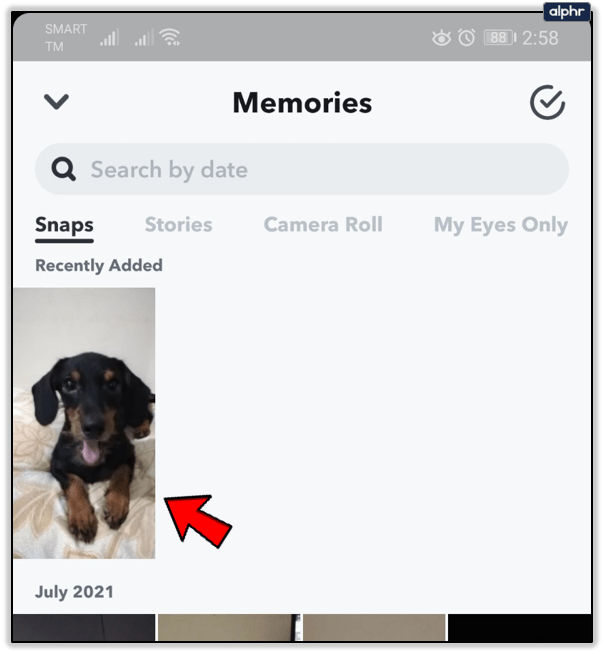
- Утримуйте палець на екрані, доки не з’явиться меню із запитом, що ви хочете зробити із зображенням або відео.
- У наступному меню виберіть параметр «Редагувати прив’язку».
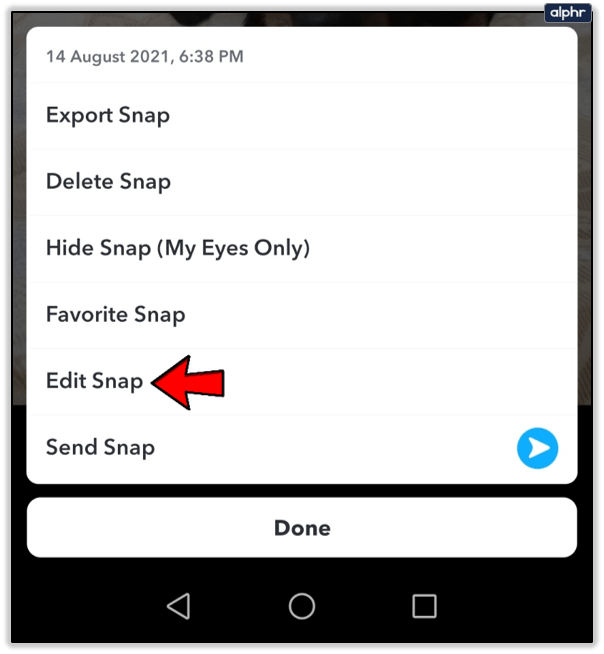
- Це переведе вас у режим редагування. Дайте волю своїй фантазії!
Примітка. Вибравши «Експортувати Snap», ви можете надіслати його комусь за допомогою програми, відмінної від Snapchat, тоді як параметр «Надіслати Snap» дозволяє легко надіслати його комусь у Snapchat або опублікувати як історію.
Параметри редагування
Очевидно, ви можете багато чого зробити зі своїми історіями. Ви можете обрізати відео, а також розділити їх. Усі інші параметри можна використовувати як для відео, так і для фотографій. Snapchat дозволяє вам додавати фільтри так само, як ви додаєте їх у Instagram, переглядаючи колекцію, проводячи ліворуч і праворуч. У правій частині екрана також з’явиться вертикальна панель інструментів, за допомогою якої можна:
- Введіть щось. Ви можете вибрати колір і стиль тексту. Ви також можете відкрити меню «Тип», просто натиснувши на екран, якщо ви не торкаєтесь об’єкта, який ви зробили під час редагування. Торкнувшись текстового об’єкта, який ви вже зробили, ви зможете внести до нього зміни.
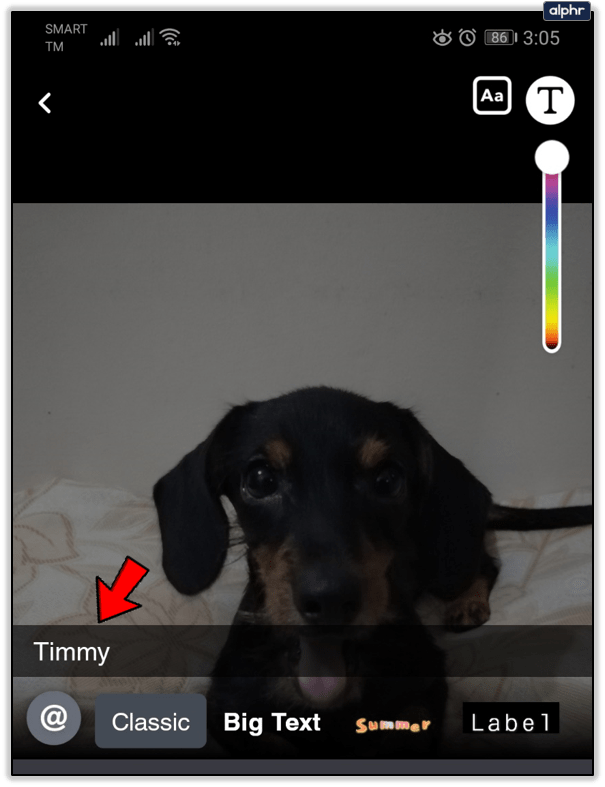
- Змініть розмір об’єкта або поверніть його. Зробіть це, утримуючи його, одночасно використовуючи інший палець. Проведіть пальцем в одному напрямку, щоб збільшити або зменшити масштаб, або проведіть круговим рухом, щоб повернути. Це стосується всіх об’єктів, а не лише текстових.
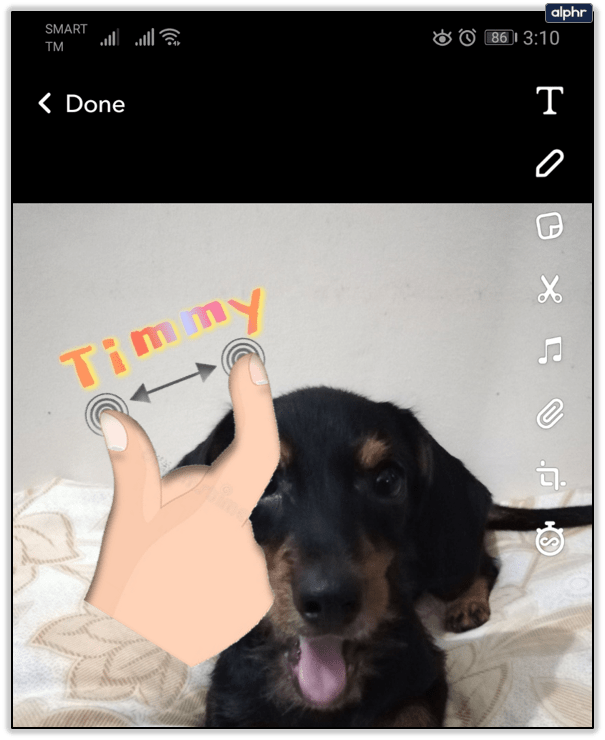
- Ви можете вибрати колір, але ця функція також може слугувати пензлем для смайлів, дозволяючи одночасно розміщувати багато емодзі, куди завгодно. Крім цього, ви також можете змінити розмір пензля.
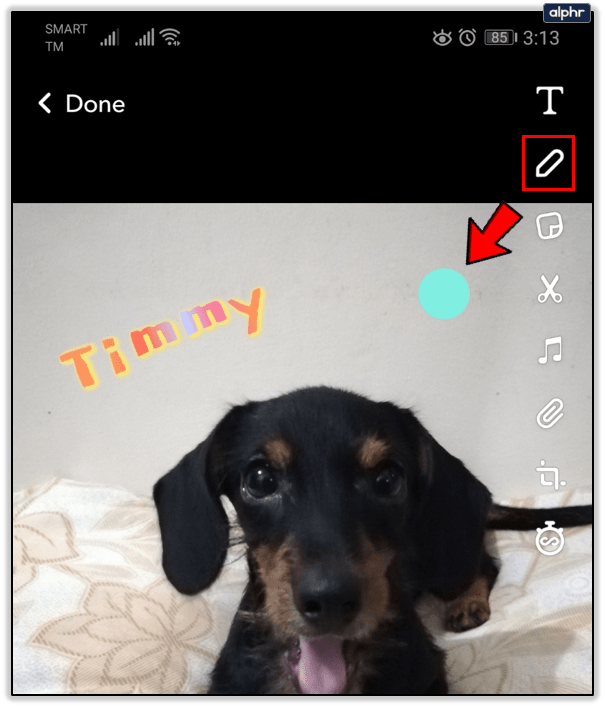
- Додайте наклейку на знімок. Окрім звичайних опцій, таких як нещодавно використані наклейки, параметр пошуку тощо, ви також можете додати щойно створену наклейку, торкнувшись значка ножиць. Це також хороший спосіб додати один емодзі та налаштувати його.
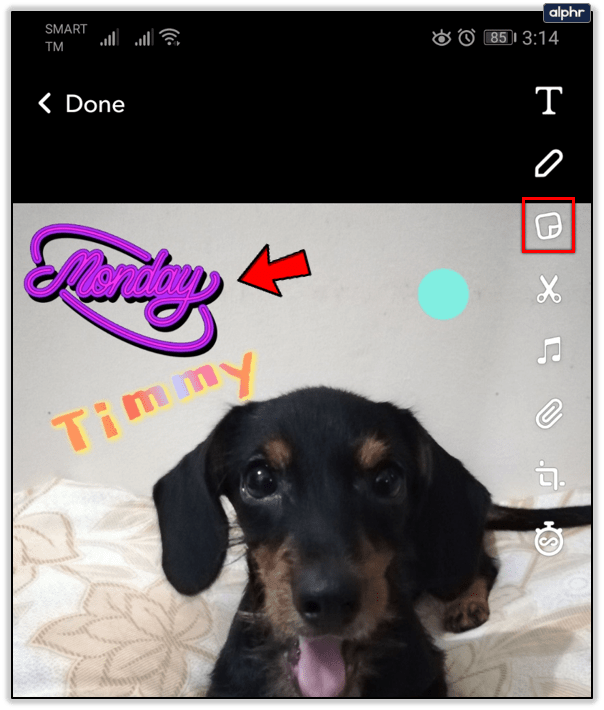
- Зробіть наклейку з частини зображення на ваш вибір. Зробіть це, вибравши об’єкт вибраними ножицями. Утримуйте, щоб зробити вибір, і відпустіть його, коли закінчите.
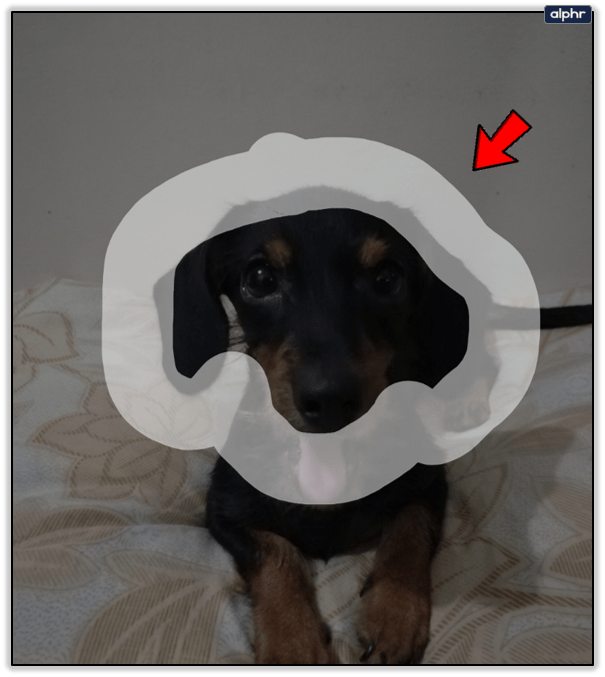
Після зняття вибору новостворена наклейка миттєво з’явиться на вашому екрані. Ви можете видалити його, торкнувшись і утримуючи його, а потім перенесіть його в кошик, який з’явиться пізніше. Таким чином можна також видалити будь-який інший об’єкт.
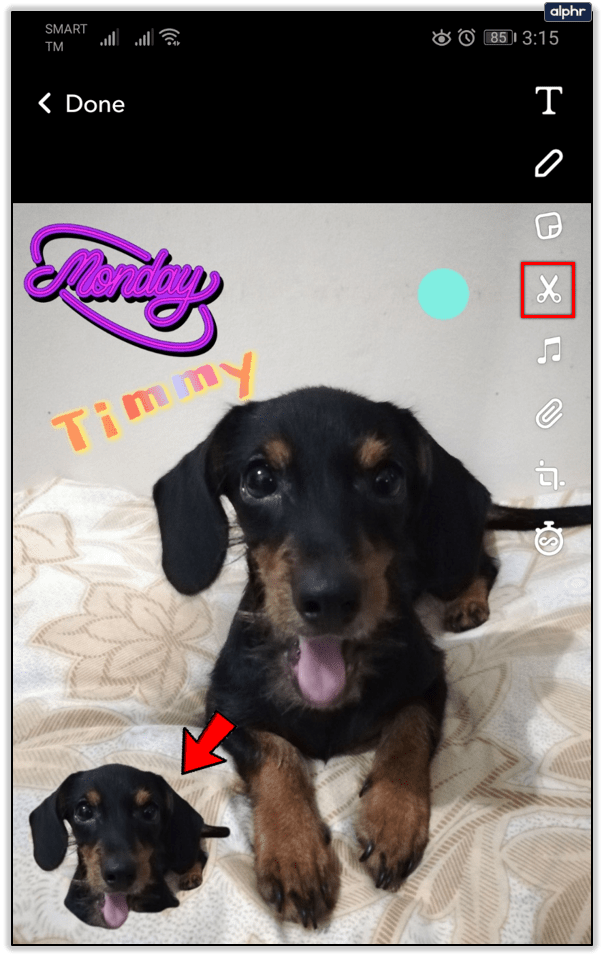
- Додайте до свого знімка до однієї URL-адреси.
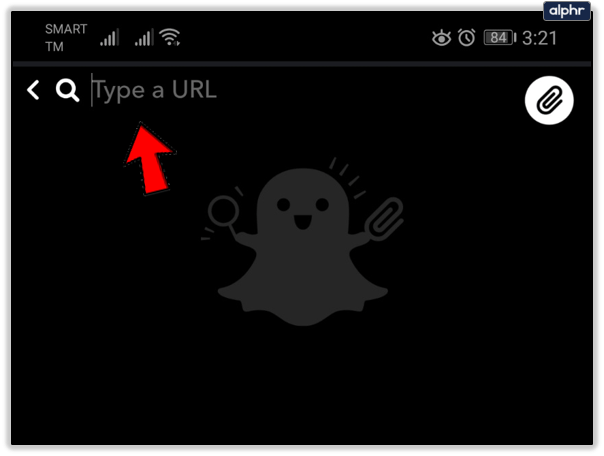
- Піктограма годинника дає змогу встановити, як довго знімок залишається на екрані після відкриття. Ви можете або призначити обмеження в діапазоні від секунди до десяти секунд, або просто видалити обмеження.
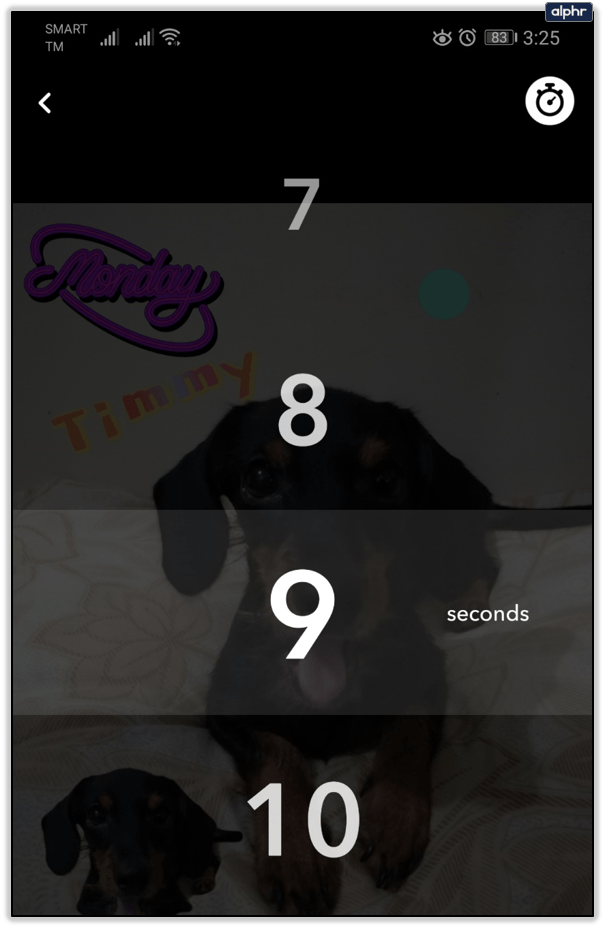
Продовжуйте знімати
Після додавання функції Memories Snapchat став потужнішим і зручнішим, ніж колись. Ця функція дає їй перевагу над Instagram, оскільки вона легко дозволяє зберігати фотографії, а також пропонує набагато більше можливостей для завантаження.
Ви спробували варіант редагування? Які параметри та фільтри ваші улюблені? Яку найбожевільнішу річ ви зробили в Snapchat? Розкажіть про це в коментарях нижче.